技术员设置win8系统使用蓝牙提示搜索不到设备的教程
发布日期:2019-09-07 作者:win10纯净版 来源:http://www.wp10.cc 复制分享
今天和大家分享一下win8系统使用蓝牙提示搜索不到设备问题的解决方法,在使用win8系统的过程中经常不知道如何去解决win8系统使用蓝牙提示搜索不到设备的问题,有什么好的办法去解决win8系统使用蓝牙提示搜索不到设备呢?小编教你只需要1、检查你的系统蓝牙驱动是否异常,右键点击我的电脑-属性,进入电脑属性页面; 2、在电脑设备页面点击“设备管理器”进入;就可以了。下面小编就给小伙伴们分享一下win8系统使用蓝牙提示搜索不到设备具体的解决方法:
解决方法一、
1、检查你的系统蓝牙驱动是否异常,右键点击我的电脑-属性,进入电脑属性页面;

2、在电脑设备页面点击“设备管理器”进入;
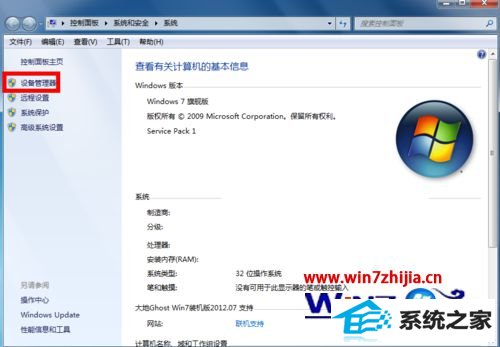
3、在设备管理器里找到蓝牙设备,正常驱动的话应该如下图这个状态,若有异常,蓝牙设备前面会有一个黄色的感叹号出现!当然你也可右键单击你的蓝牙设备,更新一下你的蓝牙驱动。
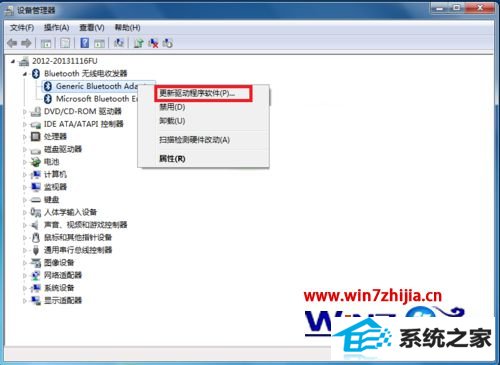
解决方法二、
1、点击开始菜单,进入控制面板;
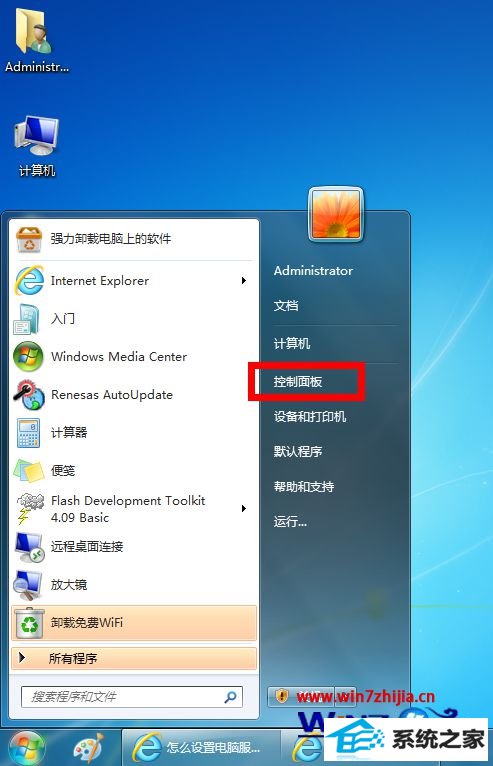
2、在控制面板页面,选择“系统与安全”;
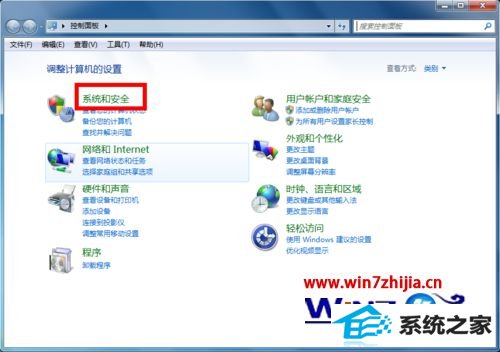
3、在系统与安全页面选择“管理工具”;
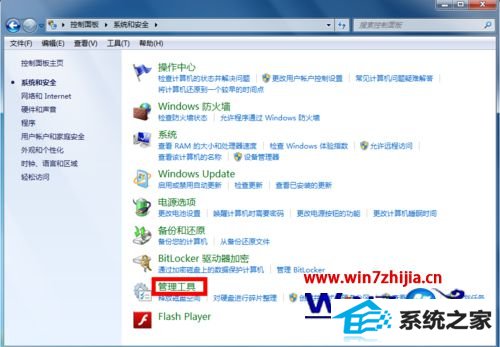
4、在管理工具列表中,双击“服务”打开服务列表页面;
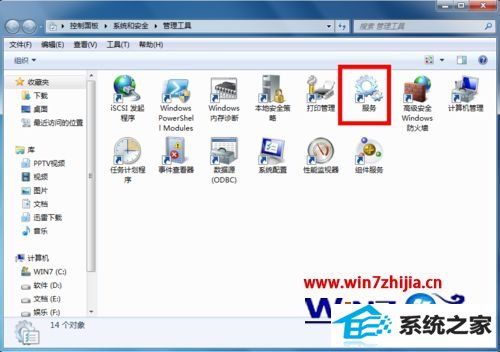
5、在服务列表中找到蓝牙设备的系统服务,正常状态 下时已启动,如果未启动请右键单击服务,在右键菜单中启动服务。
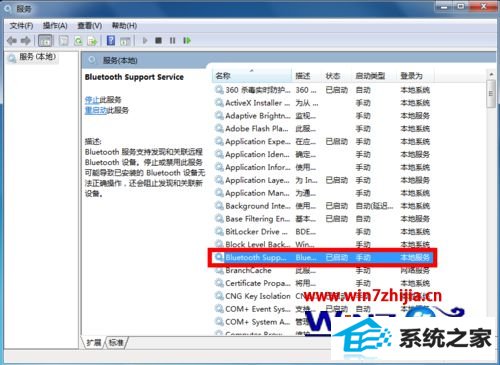
解决方法三、
1、在你的电脑右下角找到蓝牙标示,然后右键单击蓝牙标示,弹出菜单,单击“打开设置”;
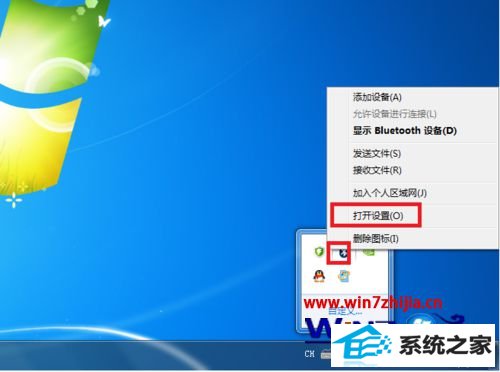
2、在设置页面将“允许Bluetooth设备查找此计算机”、“允许Bluetooth设备连接到此计算机”前面的复选框勾选,如下图所示,然后点击应用!如果是手机的话,你也需要在蓝牙设置界面进行相应设置!经过一系列的修复就可以连接了!
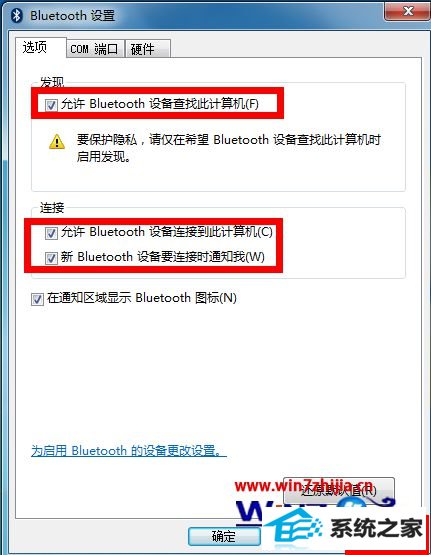
关于win8系统使用蓝牙提示搜索不到设备的解决方法就跟大家介绍到这边了,有遇到这样问题的朋友们可以参照上面的三种方法进行操作吧,希望对大家有所帮助,更多精彩内容欢迎继续关注!
- 技术员win8系统下载
- 白云重装系统
- 白云xp系统下载
- 秋叶win7系统下载
- 深度技术装机大师
- 小强重装系统
- 深度win7系统下载
- 萝卜菜win7系统下载
- 笔记本重装系统
- 小白win7系统下载
- 冰封官网
- 飞飞重装系统
- win8win8系统下载
- 惠普一键重装系统
- 装机员重装系统
- 大师教您win10系统提示“无法删除文件:无法读源文件或磁盘”的方案
- 番茄家园教你win8系统打开软件提示Activex部件不能创建对象的技巧
- 帮您还原win8系统Macromedia Flash8界面显示异常的的技巧
- Microsoft为何在win 7中重新启用Cortana功能
- win10系统打开服务提示错误1068依赖服务或组无法启动的教程
- [已处理]win7开机黑屏没有任何显示
- 怎么安装win7(21H1)升级
- 快速解答win10系统ie10浏览器滚动栏有黑线的技巧
- 黑云细说win10系统电脑文件损坏报错导致无法进入系统的办法【图文】
- 微软发布win7 Build 17107更新:调整更新时电源管理状态的详细步
- win公文包如何用?告诉你电脑里的公文包如何用
- win10系统麦克风总是自动调节音量的操作教程
- [已处理]win7开机黑屏没有任何显示
- win10系统打开Adobe Audition提示“Adobe Audition 找不到所支持的音
- 深度技术处理win10系统补丁KB31616410更新缓慢的问题
- 大神演示win8系统u盘无法删除文件夹提示目录不是空的的的步骤
- win10系统灰鸽子病毒的危害和清理的解决教程
- 谷歌正在开发新功能:未来win7系统或可使用谷歌账户进行登录的修
- 电脑公司解答win10系统剑网三卡机的问题
- 3gpp怎么转mp3_win10 64位系统将3gpp格式文件转换为Mp3格式办法
- 小编修复win8系统文件夹共享按钮是灰色不可用的方案
- win10系统安装搜狗输入法后不能用的操作教程
- 技术编辑解决win10系统开启自动连接无线网络的教程
- 老司机帮你win10系统电脑总弹出你的电脑遇到问题需要重新启动的方案
- 小马教你win10系统更新显卡驱动之后导致出现花屏现象的步骤
- win10系统内置诊断工具解决电脑音箱没有声音的解决步骤
- 大师修复win10系统打开游戏后音乐声音会变小的教程

